![]() SageThumbs(作者:ryo.rab...様) - フリーソフト[寄付可](Win)
SageThumbs(作者:ryo.rab...様) - フリーソフト[寄付可](Win)
こんにちは、さち です。
今回は、Windows(エクスプローラー) で
psdファイルをサムネイル表示してくれるソフト「SageThumbs」
について書いていきます。
エクスプローラーで「psd」をサムネイル表示
Photoshop のファイル形式である「psd」は
通常、エクスプローラーでサムネイル表示されません。
これだとファイルの中身が分かりにくいですよね…。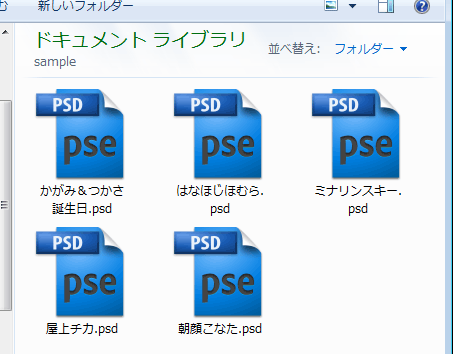
しかし、「SageThumbs」を使えばこのとおり!
サムネイルで確認できるから分っかりやすーい!
「SageThumbs」を入れてみよう
sagethumbs のサイトを開きます。
【追記】 現在、sagethumbs のサイトはこちらに移転しています。- Downloads の下にある「SageThumbs X.X.X.XX」をクリックしてダウンロード。

- ダウンロードしたファイルを開きます。

- 「ユーザー アカウント制御」が表示された場合は「はい」をクリック。
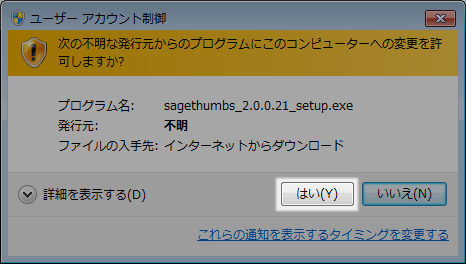
- 「Jananese / Nihongo」を選んで「OK」をクリック。
(日本語表示になります)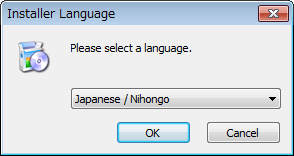
- 特に何も変更せずにインストールを進めて下さい。
最後に、「完了」をクリックすれば SageThumbs の導入完了。
- エクスプローラーで「psd」がサムネイル表示されました。

PSD のサムネイルが表示されない場合
サムネイルが表示されない PSD がある場合は
下記の手順を行ってみて下さい。
- 「psd」ファイル上で右クリックメニュー(コンテキストメニュー)を開き
「SageThumbs」を選択します。
- 「SageThumbs のオプション」を開きます。

- 「Explorer上でサムネイルをアイコンとして使用する」のチェックを外し
「画像ファイルの最大サイズ」の数値を大きくします(例では1000MBにしました)。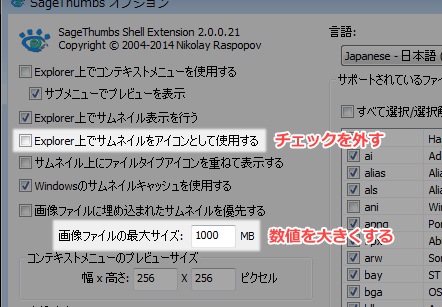
- 「OK」をクリックします。

右クリックメニューの項目について
- 「psd」ファイル上で右クリックメニュー(コンテキストメニュー)を開くと
「SageThumbs」の項目が追加されています。
- 選択すると、こんな感じでプレビューやファイル形式の変換ができます。
不要な場合は次の手順で非表示にしましょう。
- 右クリックメニューの「SageThumbs」→「SageThumbs のオプション」と進みます。

- 「Explorer上でコンテキストメニューを使用する」のチェックを外します。
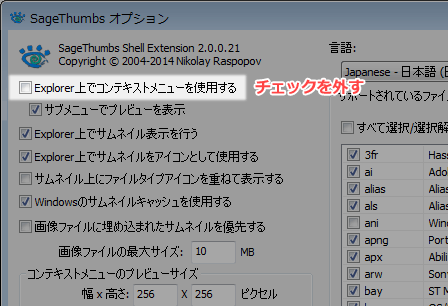
- 「OK」をクリック。

これで、右クリックメニュー(コンテキストメニュー)に
「SageThumbs」の項目が表示されなくなります。
「SageThumbs」の項目を非表示にしない場合でも
「オプション」で、プレビューの大きさ,ファイル変換の圧縮率を指定できます。
ちなみに、「オプション」はスタートメニューから開くことも可能です。
右クリックメニューのものを非表示にしている場合はこちらから開きましょう。
(使用している PC のビット数と同じものを選べばOK)


コメント